Ești un jucător Linux? Jucați multe jocuri video Steam? Încercați să vă dați seama cum să faceți copii de rezervă pentru jocuri, astfel încât să nu fie nevoie să le descărcați din nou? Dacă da, această listă este pentru tine! Urmăriți cum vorbim despre 4 moduri de a face copii de rezervă pentru jocurile Steam pe Linux!
1. Backup oficial Steam
Cea mai bună modalitate de a crea o copie de rezervă a jocurilor dvs. video Steam pe Linux este să utilizați instrumentul de backup oficial. Pentru a face o copie de rezervă oficială Steam, asigurați-vă că sunteți conectat la Steam. Apoi, găsiți secțiunea „BIBLIOTECĂ” a Steam și faceți clic pe ea cu mouse-ul.
După ce faceți clic pe secțiunea „BIBLIOTECĂ” a Steam, vi se va prezenta colecția dvs. de jocuri Steam. De aici, căutați caseta de căutare și introduceți numele jocului pentru care doriți să faceți backup.
Priviți rezultatele căutării pentru joc și faceți clic dreapta pe el cu mouse-ul. În meniul de clic dreapta, găsiți butonul „Proprietăți” și selectați-l pentru a deschide secțiunea de proprietăți a jocului.
În secțiunea de proprietăți, căutați fila „Fișiere locale” și selectați-o cu mouse-ul. Odată ajuns în fila „Fișiere locale”, veți vedea mai multe opțiuni diferite din care să alegeți. Căutați butonul care spune „FILIERE DE BACKUP GAME” și faceți clic pe el pentru a iniția o copie de rezervă Steam.
Când selectați butonul „BACKUP GAME FILES”, va apărea o fereastră care spune „Backup and Restore Programs”. În această fereastră, jocul pe care doriți să îl faceți backup va fi selectat. Cu toate acestea, nu ezitați să bifați casetele altor jocuri de pe computerul dvs. Linux dacă doriți să faceți copii de rezervă pentru mai multe jocuri simultan.
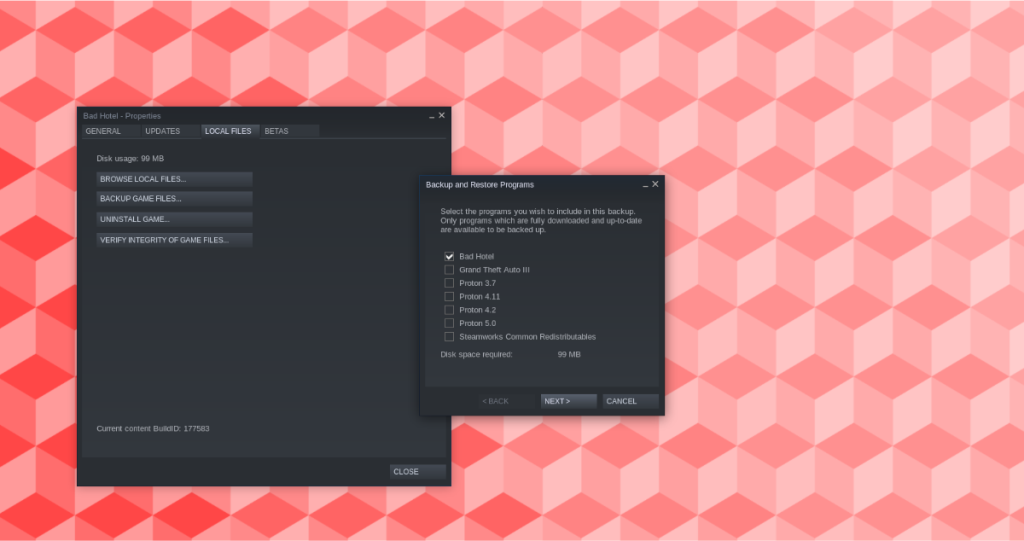
Cu toate jocurile selectate în „Programe de backup și restaurare”, căutați butonul „Următorul” și faceți clic pe el cu mouse-ul. Apoi, selectați butonul „Răsfoiți” pentru a spune Steam unde să vă salvați backupul Steam. Când este selectată locația de rezervă, faceți clic din nou pe „Următorul”.
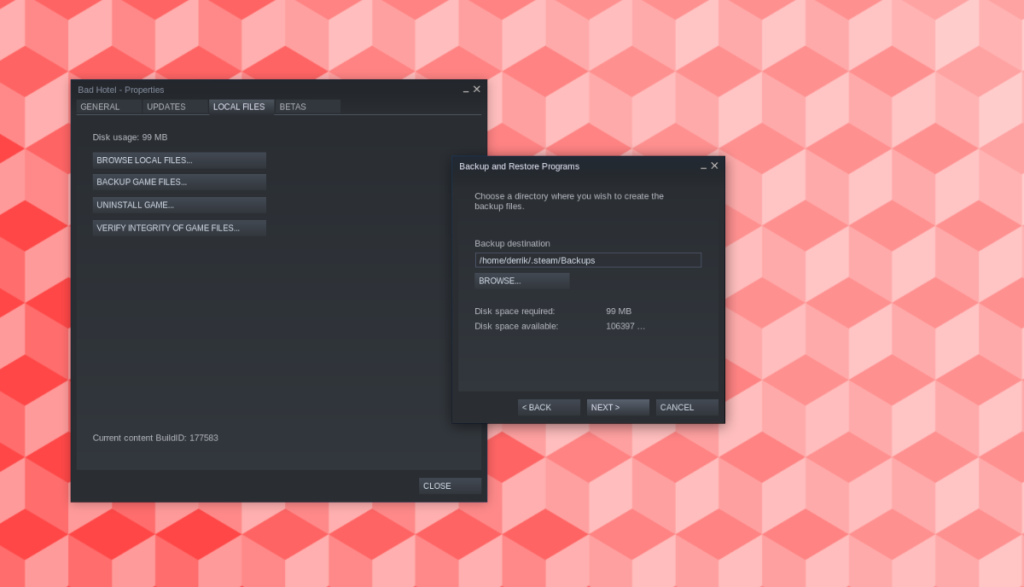
Denumiți fișierul de rezervă modificând textul din caseta de text „Numele fișierului de rezervă”. Apoi, găsiți meniul „Dimensiunea fișierului” și setați-l la dimensiunea care se potrivește cel mai bine nevoilor dvs. Când s-a rezolvat, găsiți „Următorul” și faceți clic pe el cu mouse-ul.
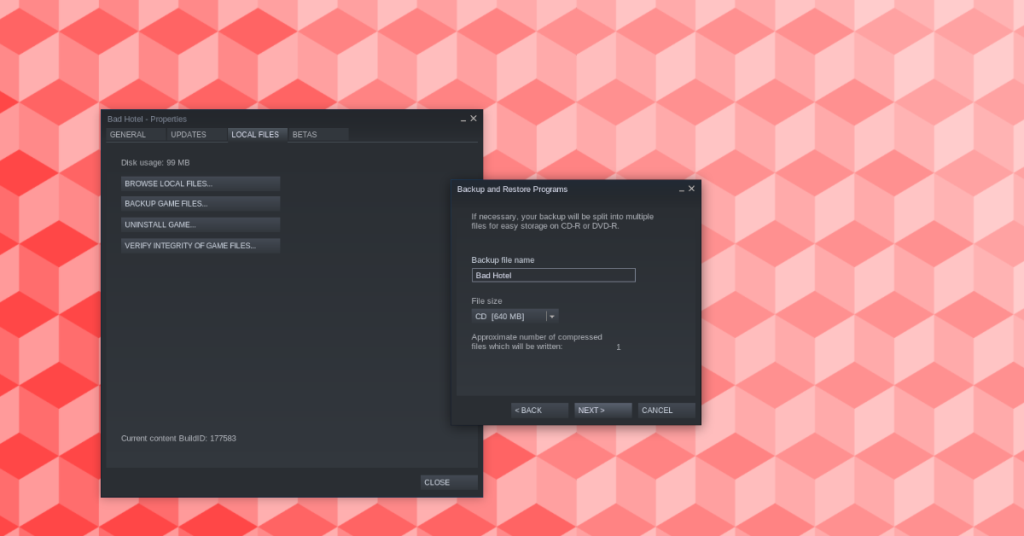
După ce faceți clic pe „Următorul”, Steam va începe să facă backup pentru jocul dvs. Steam. Aveți răbdare, deoarece acest proces poate dura foarte mult timp, în funcție de cât de mare este jocul dvs. video Steam.

2. Copierea fișierelor Steam cu managerul de fișiere
Instrumentul oficial de backup Steam este bun și totul, dar datorită funcției de compresie, poate dura foarte mult timp pentru a face backup unui joc. Un alt mod în care puteți face rapid backup pentru jocurile dvs. Steam este cu managerul de fișiere Linux. Iată cum să o faci.
Mai întâi, deschideți managerul de fișiere Linux pe computer. Apoi, activați folderele ascunse. Din păcate, toți managerii de fișiere Linux sunt diferiți, așa că nu vă putem arăta cum să faceți acest lucru aici. Odată ce folderele ascunse sunt activate, deschideți .steamdirectorul.
În interiorul .steamdirectorului, căutați steamappsfolderul și faceți clic pe acesta. Apoi, în steamappsfolder, găsiți comun și deschideți acel director. commonDosarul deține toate jocurile video Steam instalat Linux.
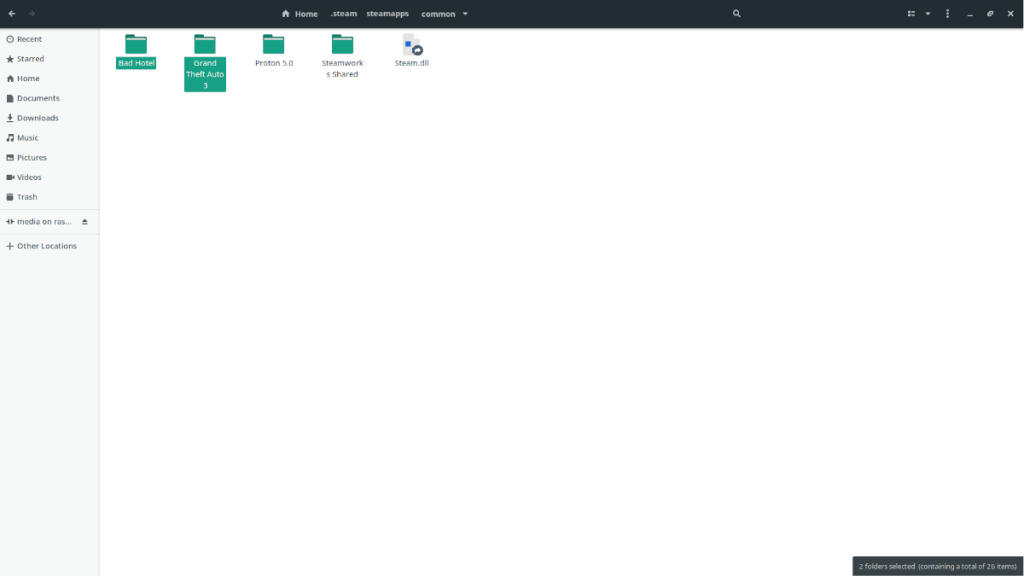
Pentru a face copii de rezervă pentru jocurile dvs. Steam, pur și simplu copiați folderele din directorul comun pe un hard disk extern USB sau pe o unitate flash. Pentru a restabili copia de rezervă, plasați fișierele înapoi ~/.steam/steamapps/commonși faceți clic pe „INSTALARE”. Steam va descoperi automat backup-ul.
3. Deja-Dup
Dacă sunteți un tip de utilizator Linux fără mâini, o modalitate prin care puteți face copii de rezervă pentru jocurile dvs. Steam este cu Deja-Dup . Este un program care poate face backup automat pentru orice îi spui. Pentru a porni backupul, instalați Deja-Dup cu comenzile de mai jos.
Ubuntu
sudo apt install deja-dup
Debian
sudo apt-get install deja-dup
Arch Linux
sudo pacman -S deja-dup
Fedora
sudo dnf install deja-dup
OpenSUSE
sudo zypper install deja-dup
Cu aplicația instalată, conectați un dispozitiv de stocare USB (cum ar fi un hard disk extern USB sau o unitate flash USB) și lansați aplicația. În interiorul Deja-Dup, găsiți „Preferințe” și deschideți-l pentru a accesa setările aplicației.
În zona de setări Deja-Dup, căutați „Locație” și schimbați-l în spațiul de stocare extern USB. Apoi, închideți fereastra de preferințe și începeți backupul. Deja-Dup ar trebui să facă backup automat pentru jocurile dvs. Steam, deoarece este configurat în mod implicit pentru a face copii de rezervă pentru tot ce se află în directorul de pornire.
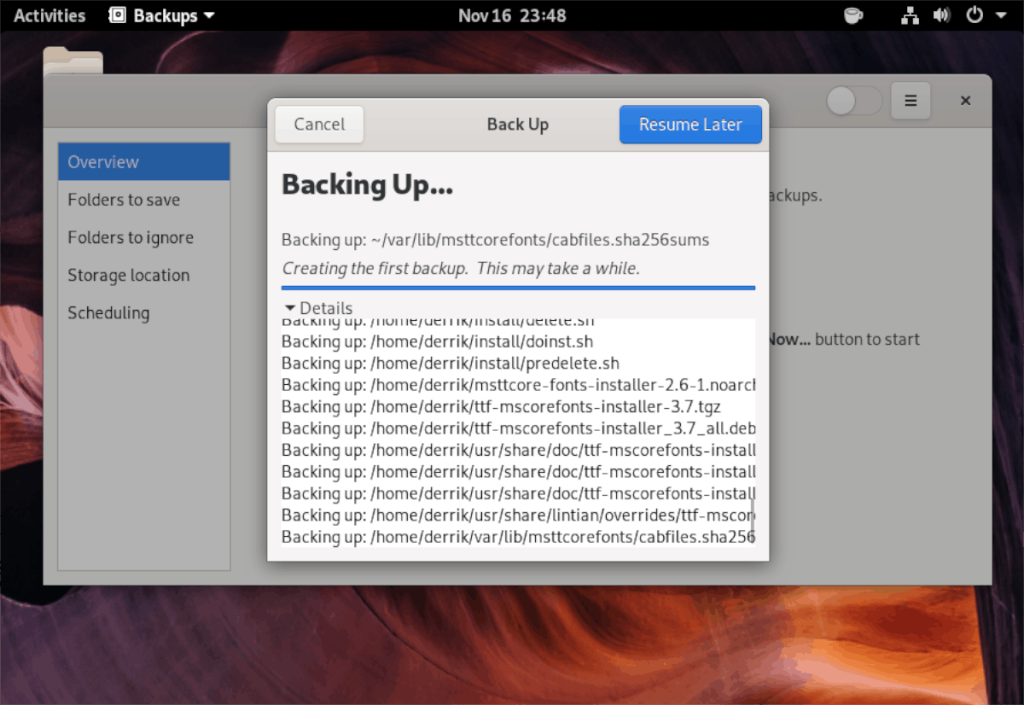
Pentru a restabili backupul jocului Steam în Deja-Dup, căutați butonul de restaurare a copiei de rezervă și faceți clic pe el. Apoi, căutați backup-ul pe dispozitivul de stocare USB. Ar trebui să restabilească toate fișierele în locațiile lor originale.
Când copia de rezervă este restaurată, găsiți butonul „Instalare” pentru jocul pentru care ați făcut backup și faceți clic pe el pentru a reinstala jocul. Steam ar trebui să-ți redescopere automat backupul.
4. Backup terminal
Dacă sunteți fan al terminalului Linux, este posibil să creați o copie de rezervă a jocurilor dvs. video Steam cu linia de comandă. Iată cum să o faci. Mai întâi, deschideți o fereastră de terminal pe desktop. Apoi, odată ce fereastra terminalului este deschisă, utilizați comanda CD pentru a vă deplasa în ~/.steam/steamapps/commondirector.
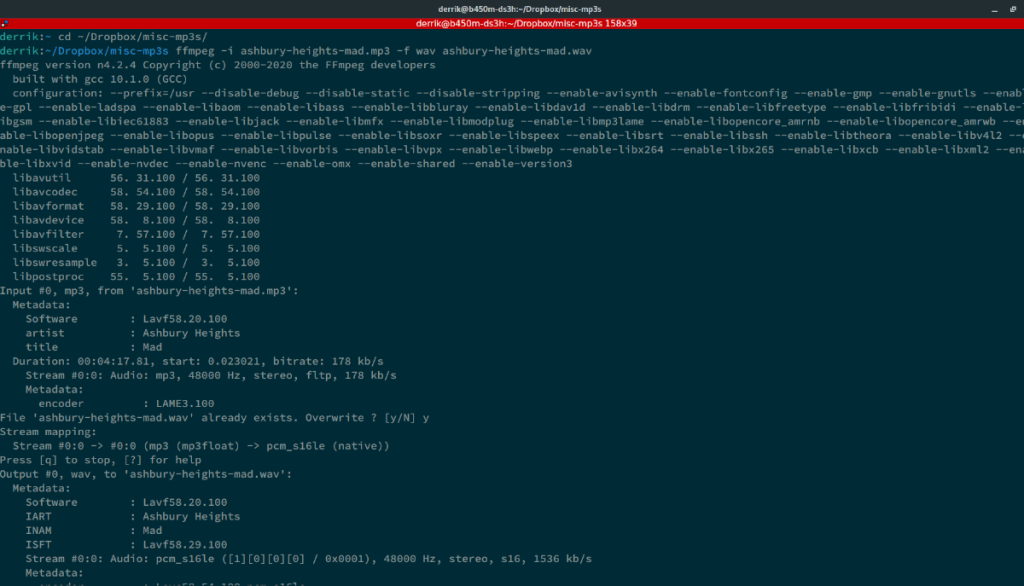
cd ~/.steam/steamapps/common
În interiorul ~/.steam/steamapps/commonfolderului, rulați comanda mkdir pentru a crea un director de rezervă Steam în folderul de acasă.
mkdir -p ~/steam-game-backups
Apoi, rulați comanda cp -r pentru a copia toate folderele jocului în directorul de rezervă nou creat.
cp -r * ~/steam-game-backups
Când comanda cp este completă, nu ezitați să luați ~/steam-game-backupsfolderul și să-l plasați pe un hard disk USB, pe o unitate flash USB sau pe un server de acasă pentru a vă păstra backup-urile Steam în siguranță.
Pentru a restabili copii de siguranță, procedați în felul următor.
cd ~/steam-game-backups cp -r * ~/.steam/steamapps/common
După ce lipiți fișierele înapoi în director, reinstalați jocurile pe Steam. Steam va descoperi automat fișierele de rezervă.
Concluzie
În această listă, am acoperit 4 moduri de a face copii de rezervă pentru jocurile Steam pe Linux. Dacă nu erați sigur cum să faceți copii de rezervă ale jocurilor dvs. Linux Steam înainte, sperăm că această listă v-a arătat că să faceți copii de rezervă pentru jocuri pe Linux nu este atât de dificil pe cât pare!

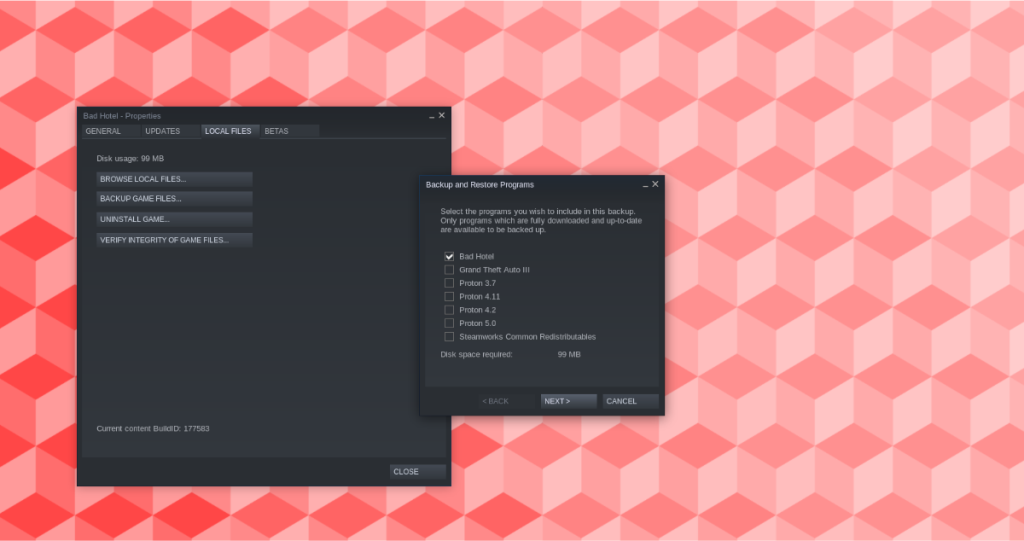
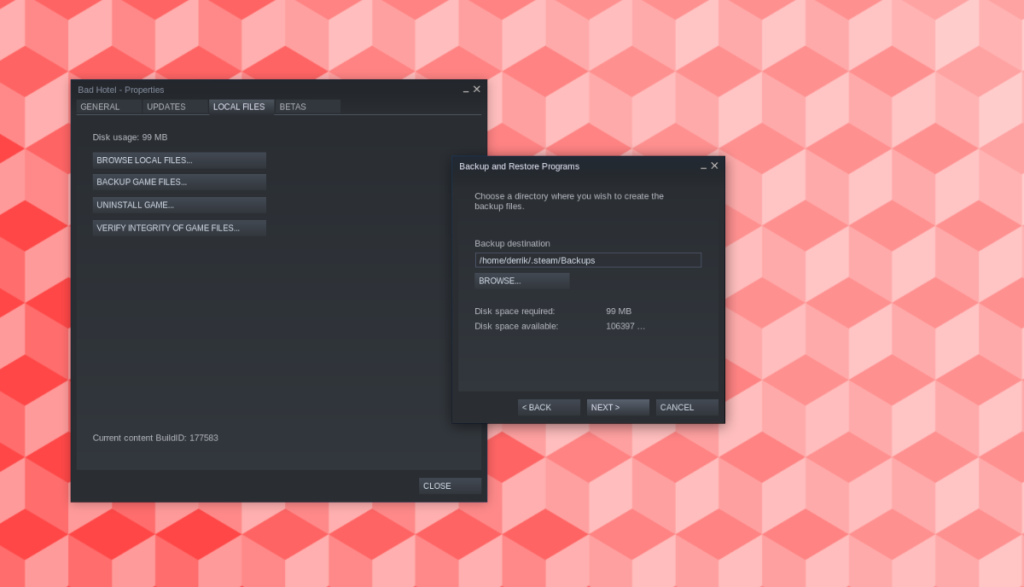
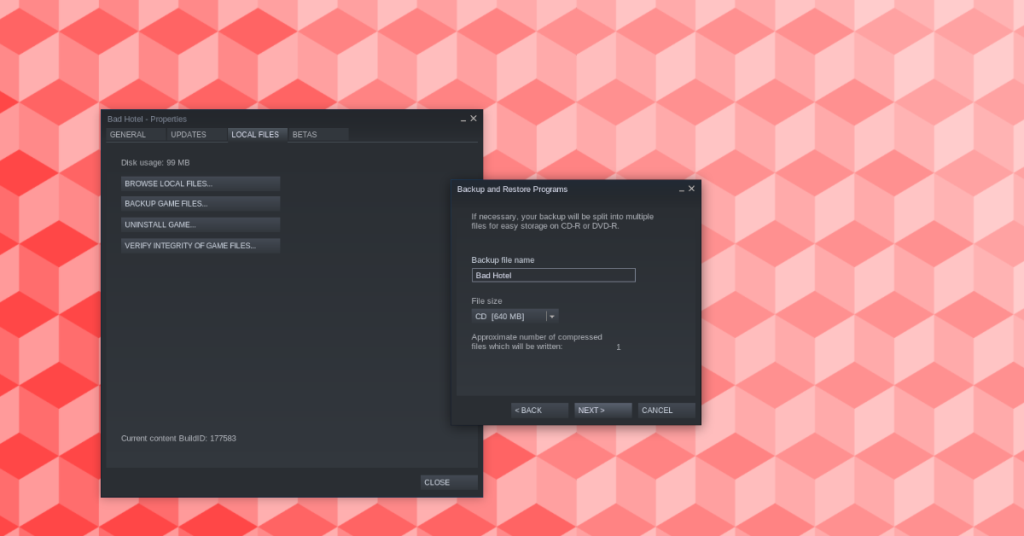

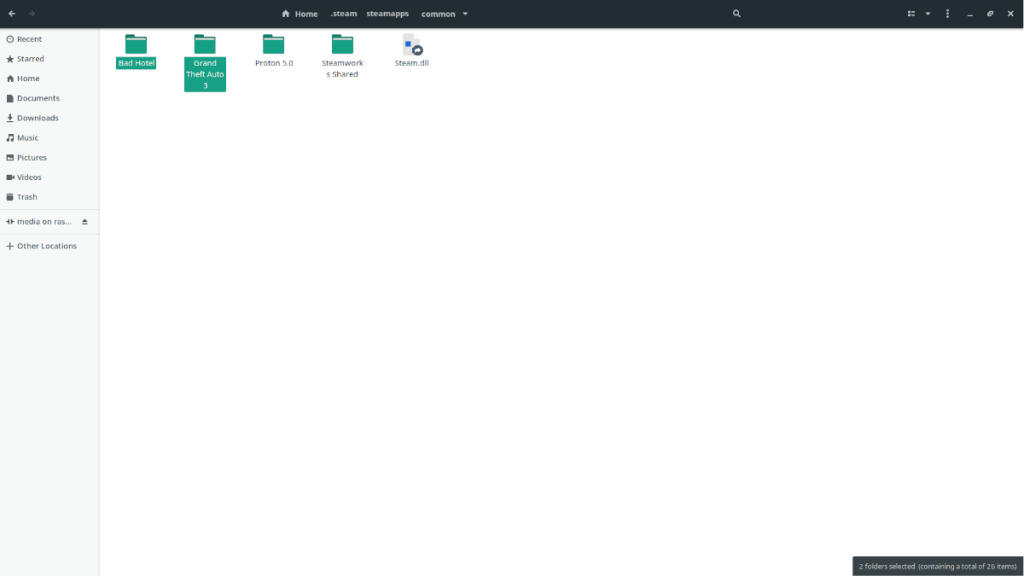
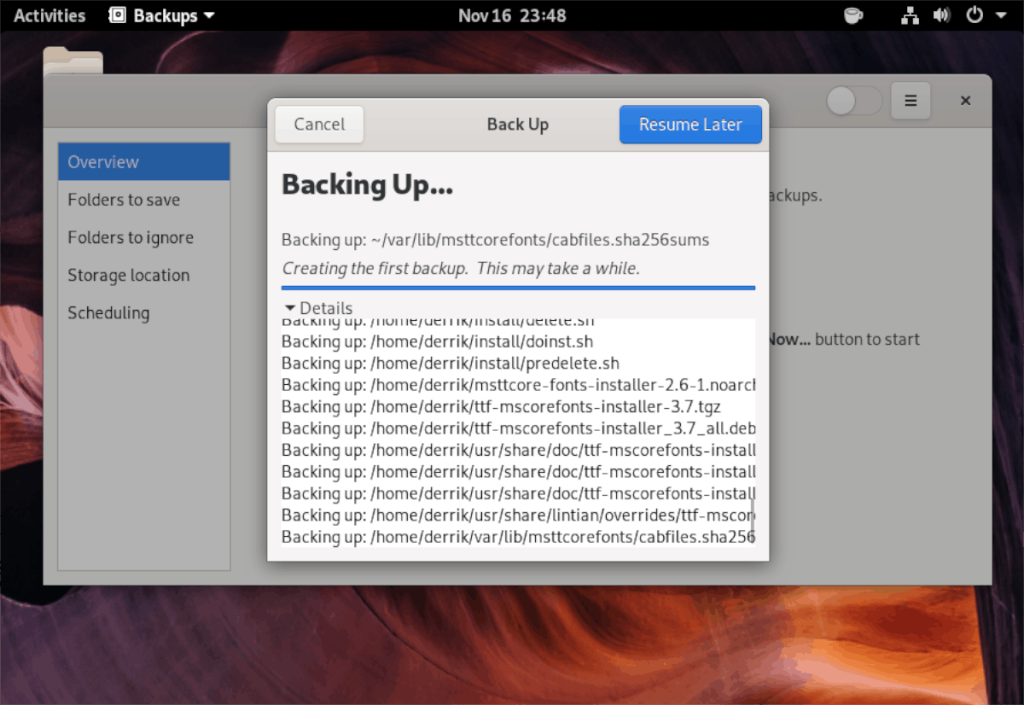
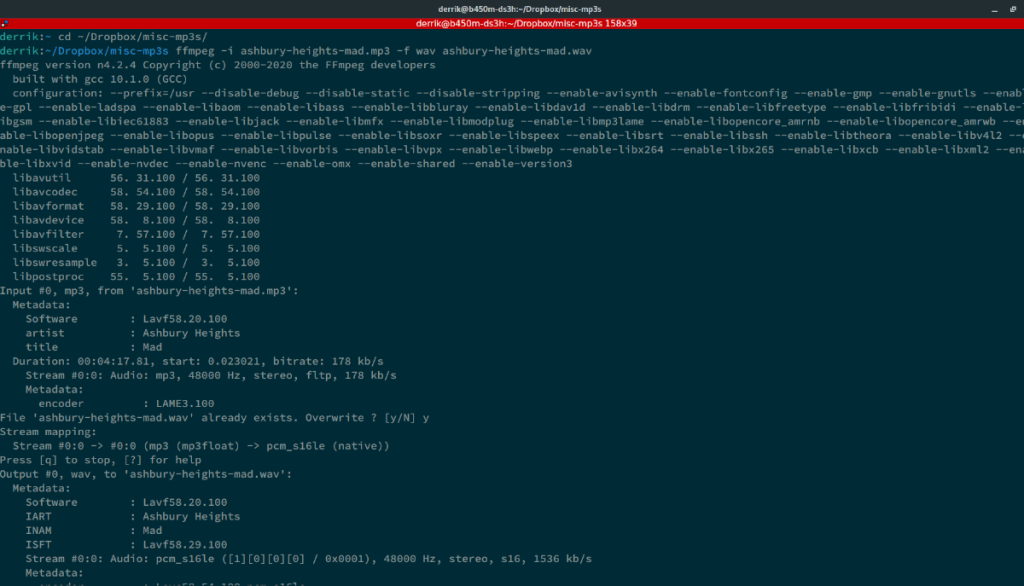



![Descarcă FlightGear Flight Simulator gratuit [Distrează-te] Descarcă FlightGear Flight Simulator gratuit [Distrează-te]](https://tips.webtech360.com/resources8/r252/image-7634-0829093738400.jpg)




